FAQ : Recherche
Oui. Lorsque vous cherchez une caméra spécifique en mode En direct ou en mode Lecture, vous pouvez envoyer la caméra vers une nouvelle fenêtre Rechercher. Pour lancer une recherche, cliquez sur ![]() dans la barre d'outils de la caméra.
dans la barre d'outils de la caméra.
Oui. Lorsque vous cherchez des caméras dans une vue en mode En direct ou en mode Lecture, vous pouvez envoyer les caméras vers une nouvelle fenêtre Rechercher. Pour lancer une recherche, cliquez sur ![]() au-dessus de la vue.
au-dessus de la vue.
Si la Durée couvre une plage de temps étendue, par exemple, deux semaines, ou que vous avez sélectionné plusieurs caméras, des milliers de résultats de recherche pourraient correspondre à votre recherche, ce qui implique que XProtect Smart Client peut prendre du temps à regrouper tous les résultats de recherche.
Milestone vous recommande d'affiner votre recherche pour réduire le nombre de résultats de recherche.
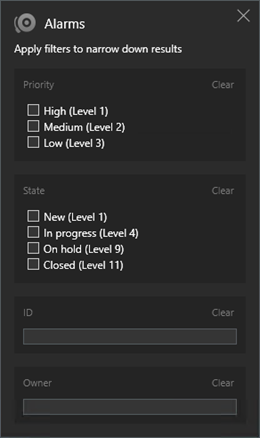
Lorsque vous appliquez plusieurs filtres, par exemple, les filtres de Priorité et État, vous filtrez des résultats correspondants à tous les filtres appliqués.
Lorsque vous sélectionnez plusieurs valeurs dans un seul filtre, par exemple, Élevé, Moyen et Bas dans le filtre Priorité, vous filtrez des résultats correspondant au moins à l'une de ces valeurs.
Une vignette grisée dans la liste des résultats de la recherche signifie qu'aucun enregistrement n'est actuellement disponible pour la caméra à l'heure de déclenchement. Plusieurs raisons peuvent l'expliquer comme une panne du serveur d'enregistrement, par exemple.
Après avoir sélectionné un résultat de recherche, certaines actions peuvent ne pas être disponibles dans la barre d'action en bleu.

Cela se produit si vous sélectionnez un résultat de recherche qui correspond à plus d'une catégorie de recherche en même temps et que l'action que vous essayez d'effectuer ne prend pas en charge lesdites catégories de recherche.
Exemple :Vous recherchez Signets et Mouvement, et l'un des résultats de recherche contient à la fois du mouvement et un signet. Dans ce cas, la modification ou la suppression du signet n'est pas possible.
Le scénario décrit dans cette section peut également s'appliquer aux actions relatives au logiciel tiers intégré dans votre système VMS XProtect.
Si vous essayez d'utiliser une des actions dans la barre d'action en bleu sur plusieurs résultats de recherche, une info-bulle pourrait apparaître et vous indiquer que ladite action s'applique uniquement à un sous-ensemble de résultats de recherche.

Cela se produit lorsqu'au moins un des résultats de recherche sélectionné n'est pas pris en charge par l'action que vous essayer d'appliquer.
Le scénario décrit dans cette section peut également s'appliquer aux actions relatives au logiciel tiers intégré dans votre système VMS XProtect.
Vous pouvez agrandir la taille des vignettes en déplaçant le glisseur situé sur l'image vers la droite.
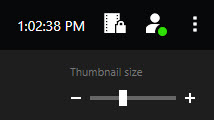
Si la case à cocher Recherche privée est grisée et présélectionnée, cela signifie que vous ne disposez pas les permissions nécessaires pour Créer des recherches publiques. La recherche que vous êtes sur le point d'enregistrer et disponible uniquement pour vous.
Si la case à cocher Montrer uniquement mes recherches privées est grisée et présélectionnée dans la boîte de dialogue Ouvrir une recherche ou Gérer les recherches, cela signifie que vous ne disposez pas des permissions nécessaires pour Lire des recherches publiques. Vous pouvez consulter uniquement vos recherches privées.
Si vous modifiez la configuration d'une recherche existante, par exemple, si vous avez ajouté une caméra et que le bouton Enregistrer est désactivé, cela signifie que vous ne disposez pas de la permission nécessaire pour Modifier des recherches publiques. Vous ne serez pas non plus en mesure de modifier les détails de la recherche, comme le nom et la description, par exemple.
Si le bouton Supprimer est désactivé dans la boîte de dialogue Gérer les recherches, cela signifie que vous n'avez pas la permission de Supprimer des recherches publiques.
Lorsque l'onglet Explorateur de séquence a été supprimé, la recherche avancée a été déplacée sous l'onglet Rechercher. Pour utiliser la fonctionnalité Recherche avancée, créez une recherche, sélectionnez Mouvement et désactiver le masquage de confidentialité de la zone. Voir également Rechercher des mouvements (recherches avancée).
Lorsque vous recherchez des enregistrements vidéo dans l’onglet Rechercher, chaque résultat de recherche possède une heure de début, une heure de fin et une heure d’événement. L'heure de début et l'heure de fin indiquent le début et la fin d'un événement, respectivement. L'heure d'événement est la plus intéressante ou une partie importante de la séquence vidéo. Par exemple, si vous cherchez un mouvement, l'heure d'événement est celle où débute le mouvement. Ou si vous identifiez des objets, l'heure d'événement est l'heure de l'identification la plus fiable.
Oui. Tant qu'il existe un chevauchement dans l'heure, les signets seront localisés. Voici un exemple :Si la chronologie de la recherche est aujourd'hui entre 13 h et 15 h et qu'il existe un signet dont l'heure de début est aujourd'hui, 11 h et l'heure de fin est aujourd'hui 14 h, alors le signet sera trouvé.
Lorsque vous enregistrez une recherche pour laquelle vous avez choisi une plage de temps prédéfinie, par exemple Dernières 6 heures, vous serez averti que la plage de temps est relative. Cela signifie que les dernière six heures sont relatives à l'heure actuelle. Indépendamment du moment où vous exécutez la recherche, elle retournera toujours les résultats de recherche datant des six dernières heures.

